Integrere Field Service
Partner Field Service-løsningen kan nu installeres på et Partnerwebsted (Field Service og Partner-webstedsløsninger skal installeres først). Når denne løsning er installeret, kan kunder og partnere se forskellige dele af Field Service-sektionen på partnerwebstedet. Nogle af de tilgængelige tabeller, der kan ses, er aktiver, arbejdsordrer og fakturaer.
Vise aftaler på partnerwebstedet
Kunderne kan se aktive og udløbne aftaler på portalen, som har forbindelse til deres konto på partnerwebstedet, hvis de har den korrekte webrolle, og hvis aftalen blev oprettet korrekt. De skal have webrollen FS-kundegodkender eller FS-kundeanmelder.
Sådan oprettes eller redigeres en aftale, så den er synlig på webstedet
- Gå til Dynamics 365 Field Service>Levering af service>Aftaler.
- Vælg en aftale eller vælg + Ny øverst på siden for at oprette en ny.
- Udfyld feltet Servicekonto med det firma, kunden er tilknyttet, på fanen Generelt.
- Markér afkrydsningsfeltet Vis til kunde.
Nu kan en kunde logge på webstedet, gå til Field Service>Aftaler og ændre filteret til Alle aftaler for at se de oprettede aftaler. På siden vises de grundlæggende oplysninger, og kunden kan vælge en aftale for at få vist yderligere oplysninger om den.
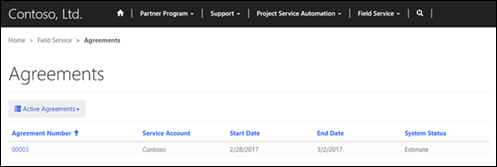
Vise aktiver på partnerwebstedet
Kunderne kan se eksisterende aktiver, som har forbindelse til deres konto på partnerwebstedet, hvis de har den korrekte webrolle, og hvis aktivet blev oprettet korrekt. De skal have webrollen FS-kundegodkender eller FS-kundeanmelder.
Sådan oprettes eller redigeres et aktiv, så det er synligt på webstedet
- Gå til Dynamics 365 Field Service>Levering af service>Kundeaktiver.
- Vælg et aktiv, eller vælg + Ny øverst på siden for at oprette et nyt.
- Indstil Firma til det firma, kunden er tilknyttet, og markér derefter afkrydsningsfeltet Vis til kunde.
Kunden kan nu logge på webstedet og gå til Field Service>Aktiver for at se de aktiver, der er oprettet. Kunden vil kunne se de enkelte aktiver, der er knyttet til deres firma sammen med de overordnede aktiver eller masteraktiver, som aktivet har forbindelse til.
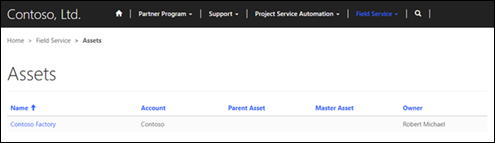
Vise arbejdsordrer for Field Service på partnerwebstedet
Kunderne kan se aktive og inaktive arbejdsordre, som har forbindelse til deres konto på partnerwebstedet, hvis de har den korrekte webrolle, og hvis arbejdsordren blev oprettet korrekt. De skal have webrollen FS-kundegodkender eller FS-kundeanmelder.
Bemærk
En arbejdsordre skal være defineret som synlig, før den kan ses på et websted.
Sådan gør du en arbejdsordre synlig på et websted
- Gå til Dynamics 365 Field Service>Arbejdsordre og planlægning>Arbejdsordrer.
- Vælg den arbejdsordre, du vil redigere, eller vælg + Ny for at oprette en ny.
- Udfyld Tjenestekonto med det firma, kunden er tilknyttet, og markér derefter afkrydsningsfelt Vis til kunde for at give kunden tilladelse til at se det på webstedet.
Når kunden er logget på webstedet, kan kunden gå til Field Service>Arbejdsordrer og få vist de arbejdsordrer, der har forbindelse til deres firma.
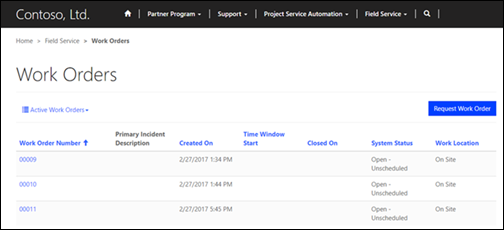
Vise fakturaer for Field Service på partnerwebstedet
Kunderne kan se aktive og inaktive fakturaer, som har forbindelse til deres konto på partnerwebstedet, hvis de har den korrekte webrolle, og hvis arbejdsordren blev oprettet korrekt. De skal have webrollen FS-kundegodkender eller FS-kundeanmelder.
Bemærk
En faktura skal være defineret som synlig, før den kan ses på et websted.
Sådan gør du en faktura synlig på et websted
- Gå til Dynamics 365 Field Service>Levering af service>Fakturaer.
- Vælg fakturaen for at redigere den, eller vælg + Ny for at oprette en ny arbejdsordre. Sørg for, at fakturaen er i sektionen Faktura i rullemenuen i øverste venstre side af siden.
- Angiv de nødvendige oplysninger for fakturaen, og markér derefter afkrydsningsfeltet Vis til kunde.
Når kunden er logget på webstedet, kan kunden gå til Field Service>Fakturaer for at få vist fakturaer.
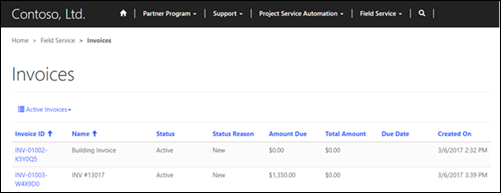
Automatisk distribuere salgsmuligheder til foretrukne partnere
Du kan automatisk distribuere salgsmuligheder til partnere på grundlag af et sæt kriterier, der bestemmer den bedste partner til jobbet. Indbygget metrik for salgsmulighedstildeling afgør først, hvilke partnere der kan tage denne salgsmulighed. Denne tabel viser de faktorer, der bruges til at afgøre, hvorvidt en partner er tilgængelig.
| Navn | Beskrivelse |
|---|---|
| Kapacitet | En partners kapacitet er det maksimale antal salgsmuligheder, partneren kan tage på én gang. Denne værdi kan justeres på siden med kontodetaljer for hver partner. Kapacitet omfatter igangværende salgsmuligheder såvel som dem, der endnu ikke er blevet accepteret af en partner. Det omfatter ikke interne salgsmuligheder, der er oprettet af den pågældende partner. |
| Anslået omsætning | Du kan angive et minimum- og maksimumområde for forventet omsætning på siden med kontodetaljer for hver partner. Hvis den anslåede omsætning for en salgsmulighed falder inden for dette område, er partneren tilgængelig for tildelingen. |
| Distrikt | Distrikter er geografiske områder, der er tildelt til en partnerkonto. Hvis adressen på den kunde, der er knyttet til salgsmuligheden, er inden for et distrikt, der dækkes af en partner, er partneren tilgængelig for tildelingen. |
| Kundeemnetype | Tabellen for kundeemnetypen kan bruges til at kategorisere salgsmuligheder. Du kan tildele, hvilke kundeemnetyper hver partner er i stand til at arbejde med. |
| Tilknyttede produkter | Hvis de produkter, der er knyttet til en salgsmulighed, alle er omfattet af en partner, er de tilgængelige for tildelingen. Hvis nogen af produkterne ikke er omfattet af en partner, er de ikke tilgængelige for tildelingen. |
Metrik til rangordning af partnere
Når de tilgængelige partnere er blevet identificeret, distribueres salgsmuligheden til en partner baseret på et rangordningssystem. Systemet tager højde for følgende faktorer.
| Navn | Beskrivelse |
|---|---|
| Afstand | Afstanden mellem partnerens adresse og adressen på den kundekonto, der er knyttet til salgsmuligheden. |
| Hyppighed af vundne | Procentdelen af distribuerede salgsmuligheder, der hidtil er vundet af partneren. |
| Returhyppighed | Procentdelen af distribuerede salgsmuligheder, der hidtil er tabt (returneret) af partneren. |
| Feedbackhastighed | Procentdelen af leverede salgsmuligheder, der har modtaget feedback fra kunder. |
| Stophyppighed | Procentdelen af distribuerede salgsmuligheder, der er accepteret af partneren, men ikke er kommet gennem stadier af arbejdsprocesfaser. |
| Behandlingshyppighed | Procentdelen af distribuerede muligheder, der straks blev accepteret eller afvist og ikke fik lov til at udløbe efter levering. |
| Gennemsnitlig tid for afslutning | Det gennemsnitlige tidsrum, i dage, som partneren er om at afslutte salgsmuligheder. |
Vægt af partnerrangordning
De metrikværdier, der bruges til at rangordne partnere til distribution af salgsmuligheder, vægtes for at afgøre, hvordan de påvirker rangordningen af partnere. Disse vægtninger kan justeres ved hjælp af indstillinger for websted, og de påvirker, i hvor høj grad en metrikværdi bruges til at rangordne partnere. En indstilling på nul (0) medfører, at metrikværdien skal tilsidesættes, når partnere rangeres til distribution af salgsmuligheden.
Bemærk
En positiv vægtning betyder, at et højere tal for denne metrikværdi er mere hensigtsmæssigt og en negativ vægtning betyder, at et lavere tal er mere hensigtsmæssigt.
Intervallet af accepterede værdier for hvert målings webstedsindstilling er som følger.
| Beskrivelse | Navn på indstilling | Værdiområde |
|---|---|---|
| Afstand | distribution/vægtning/afstand | Negativ, 0 til -0,01 |
| Hyppighed af vundne | distribution/vægtning/hyppighed af vundne | Positiv, 0 til 5 |
| Returhyppighed | distribution/vægtning/returhyppighed | Negativ, 0 til -5 |
| Feedbackhastighed | distribution/vægtning/feedbackhastighed | Positiv, 0 til 5 |
| Stophyppighed | distribution/vægtning/stophyppighed | Negativ, 0 til -5 |
| Behandlingshyppighed | distribution/vægtning/behandlingshyppighed | Positiv, 0 til 5 |
| Gennemsnitlig tid for afslutning | distribution/vægtninger/avgtimetoclose | Negativ, 0 til -0,5 |